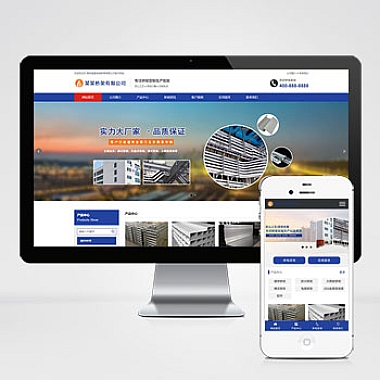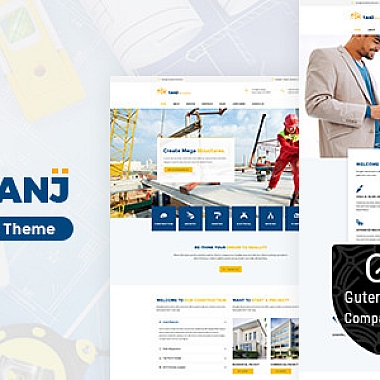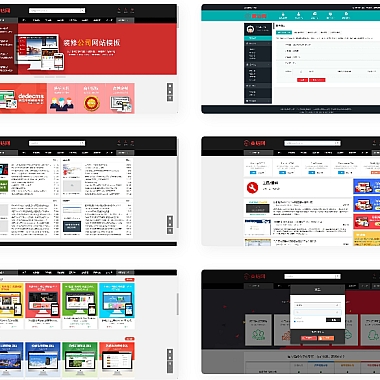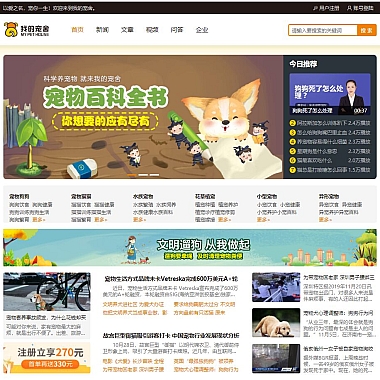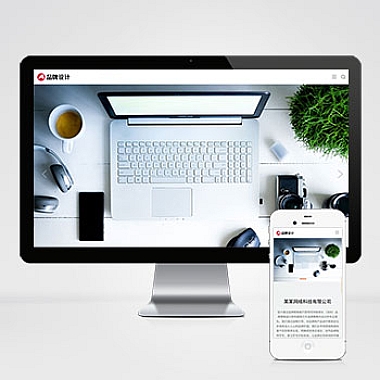手机文件怎么传到电脑;手机文件传输至电脑操作指南
手机文件传输至电脑是日常生活中常见的操作,可以帮助我们备份重要文件、清理手机内存等。下面将介绍手机文件怎么传到电脑的操作指南,希望对大家有所帮助。
使用数据线连接
准备一根手机数据线,将手机与电脑通过数据线连接。然后在手机上选择“文件传输”模式,电脑会自动识别手机并显示手机内的文件。接着,可以在电脑上浏览手机文件,并进行文件的复制、粘贴等操作。
使用无线传输工具
可以使用无线传输工具,如AirDroid、手机助手等。在手机上下载并安装对应的无线传输工具,然后在电脑上打开浏览器,输入对应的网址或者扫描二维码进行连接。连接成功后,就可以在电脑上直接管理手机文件了。
使用云存储服务
还可以使用云存储服务,如百度云、Dropbox等。在手机上安装对应的云存储客户端,并登录账号。然后选择要上传的文件,上传至云端。最后在电脑上登录相同的云存储账号,就可以直接下载手机文件到电脑了。
使用传输线
除此之外,还可以使用传输线,如USB转接线、OTG线等。将手机连接至电脑,然后在手机上选择“USB传输”模式。电脑会自动识别手机,并显示手机内的文件,可以进行文件的复制、粘贴等操作。
使用第三方应用
有些手机厂商会提供专门的文件传输工具,如小米的“小米助手”、华为的“华为云服务”等。可以在手机应用商店下载并安装对应的应用,然后根据应用的指引进行手机文件传输至电脑。
使用蓝牙传输
还可以使用蓝牙进行文件传输。在手机和电脑上分别打开蓝牙功能,然后在手机上选择要传输的文件,点击分享,选择蓝牙传输。在电脑上接受文件后,就可以完成文件传输了。
通过以上几种方法,我们可以轻松地将手机文件传输至电脑,方便进行文件管理和备份。希望以上操作指南对大家有所帮助。
(www.nzw6.com)